PS制作留聲機里飄出的音符的GIF動畫
時間:2024-02-09 22:30作者:下載吧人氣:33

制作思路,是將一幅漫畫編輯成動畫效果。文中所述有不對之處,請同學們多指正。
1.效果圖

2.素材

3.ps里打開,用“套索工具”和“仿制圖章”等工具,去掉原圖中的音符。然后,打開動畫面板(時間軸),
單擊箭頭所指小三角>文檔設(shè)置>設(shè)定時間及幀數(shù)。這里設(shè)為2秒,每秒25幀
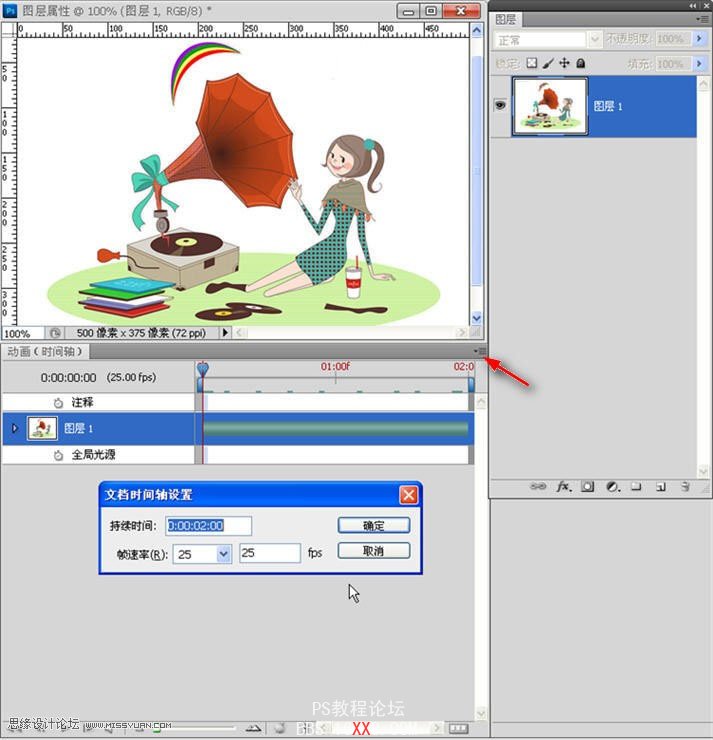
4.用“快速選擇工具”選中人物手部
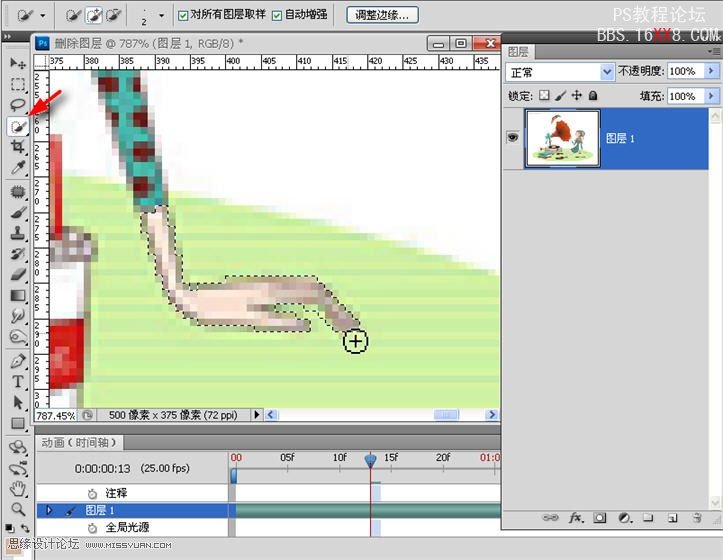
5.ctrl+J,得到圖層2,如圖示。下來用“矩形選框工具”在圖中選一個合適對象用作覆蓋與原圖對應(yīng)的區(qū)域
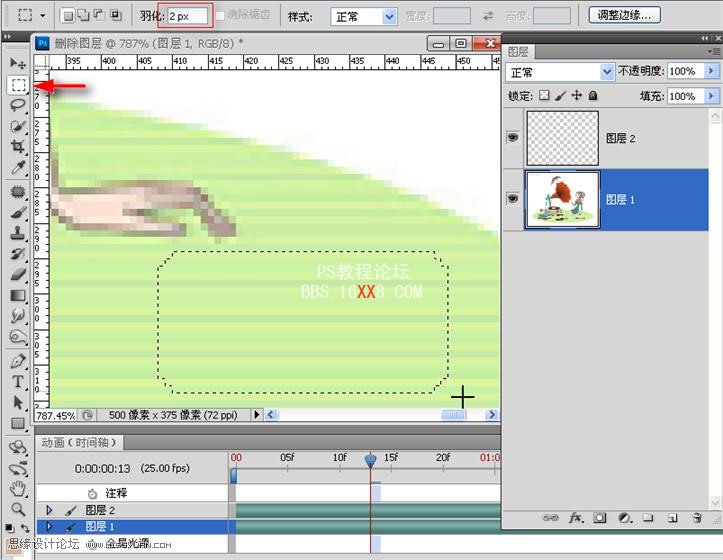
6.ctrl+J,得到圖層3;“移動工具”下,將圖層3置于原圖手部位置,調(diào)整至合適,然后參考圖示,移動參考
點至紅色箭頭所指處,逆時針旋轉(zhuǎn)9度左右,使手看起來有種抬起的感覺。
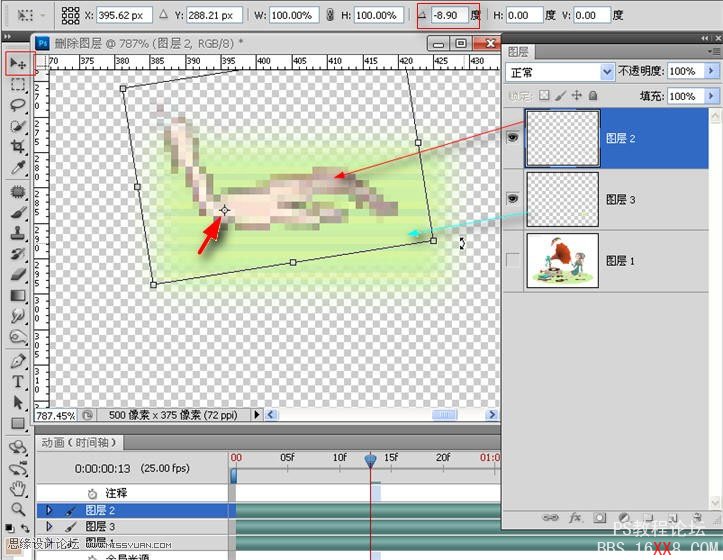
7.接下來給圖層2添加蒙版,設(shè)前景色為黑色,用“畫筆工具”涂去手部多余部分。完成后,合并圖層2和3,并命名為“變換的左手”。
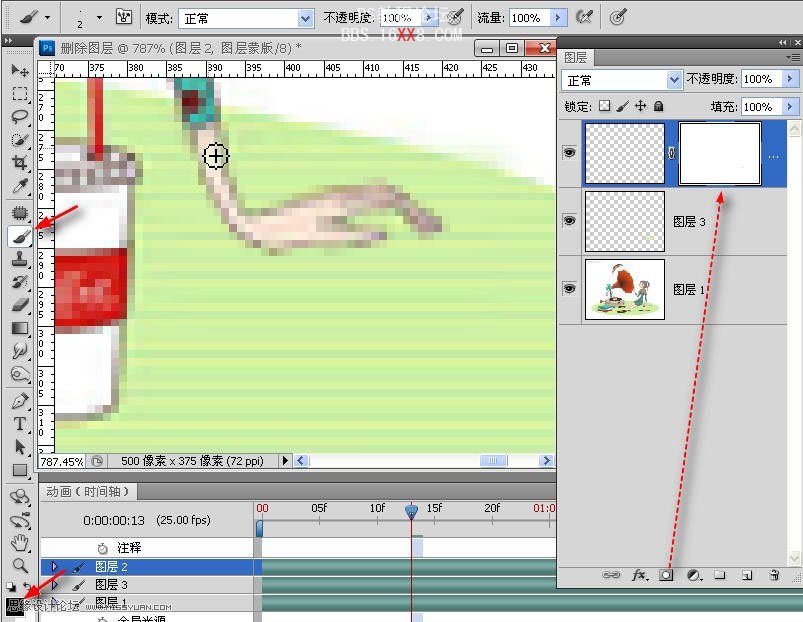
8.再次用“快速選擇工具”,選擇唱片,注意唱機的針頭——屬性模式為“添加到選區(qū)”,全部選中對象后,按住ALT鍵選擇針頭,
可減去針頭選區(qū)。

9.0.ctrl+J,得到復制對象圖層后,將它命名為“唱片”。

9.1。然后單擊紅框處,添加圖層樣式>漸變疊加——打開“漸變拾色器”,漸變效果和混合模式參考圖示,其它默認
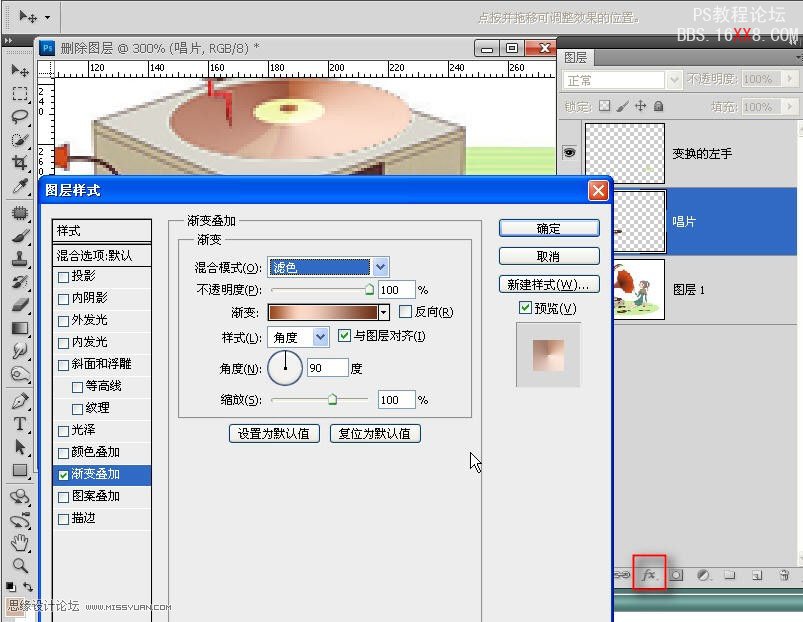
10.新建圖層,選擇“自定義工具”,參考圖中紅框所示,依次繪制出各種音符。
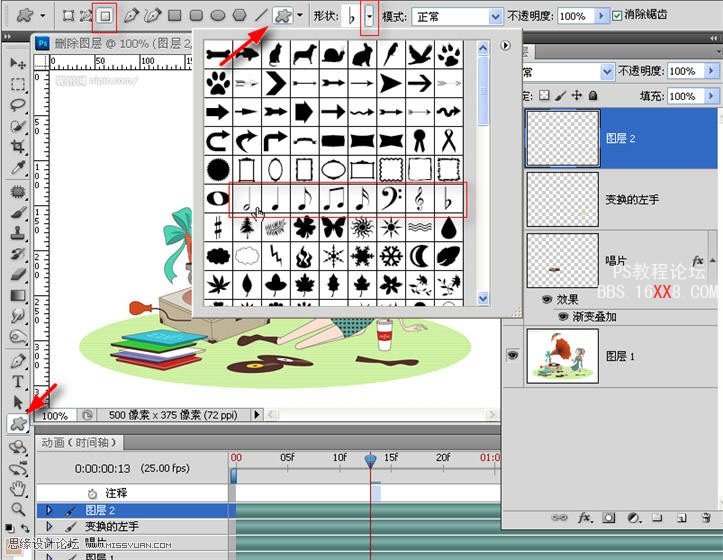
11.接上步。繪制時,距離可拉大,可邊繪制邊改變方向,使其看起來大小和方向呈不規(guī)則狀。(由于操作失誤,很抱
歉漏掉了兩個步驟,這里兄弟用文字詳述一下)截圖中圖層2,在編輯繪制完音符后,添加圖層樣式>漸變疊加——參數(shù)
設(shè)置按圖示;然后,ctrl+J,復制一層,打開圖層樣式編輯窗,在漸變條右側(cè)勾選“反向”。這樣就使兩個音符圖層的色彩
看起來不完全一樣了。最后,在它們各自的下方分別新建一個圖層,分別合并變?yōu)槠胀▓D層即可。記著為圖層命名

12.將“小音符圖層”縮小并改變一下方向。好了,關(guān)閉背景圖層預覽下效果。我們可以看到編輯好
的手臂、唱片和音符等四個圖層。
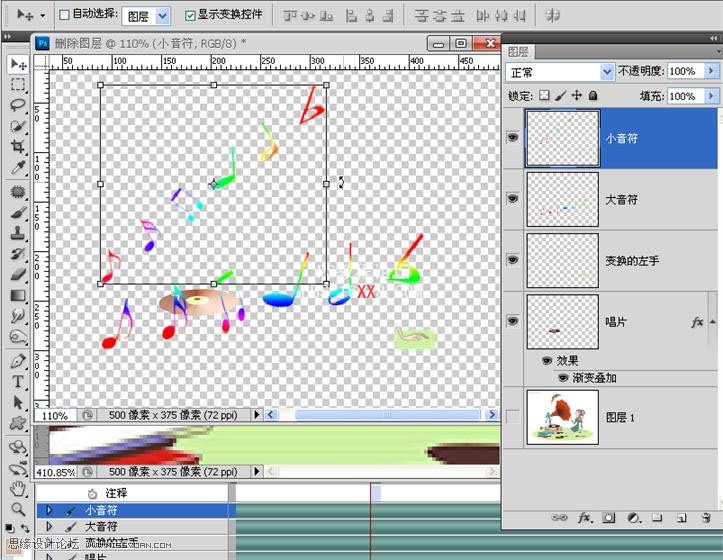
13.按圖示,將大小音符圖層位置向左下移動,使它們右側(cè)正好處在喇叭口處。下來的工作就是要讓音符
看起來是從喇叭里飄出來的。當然,蒙版是最佳選擇,為便于操作和控制,給這個圖層先編組。方法是,
單擊“小音符層”,再按住ctrl鍵單擊“大音符層”,然后,鼠標將它們拖至箭頭所指處的“創(chuàng)建新組”按鈕

14.用“套索工具”,(羽化一下,參考圖示)在喇叭出口和音符顯示的區(qū)域畫出選區(qū)。對于新手,這里需要提示下,
上面說了,這個選區(qū)內(nèi)是可見的區(qū)域,選區(qū)外,自然就是被隱藏的區(qū)域了。

15.接上步,單擊面板下方蒙版按鈕為組添加蒙版——黑色為隱藏、白色為顯示——觀察蒙版縮覽圖。

16.蒙版既然有此用途,那就繼續(xù)蒙版。“手圖層”如果加個黑色蒙版不也能把手隱藏起來嗎?!快捷方法是:按住ALT鍵,
單擊蒙版按鈕——可以快速為圖層添加一個“隱藏全部”的蒙版。

17.至此,前期工作準備完畢。下圖為時間軸一些操作選項,紅框(紅色)為“創(chuàng)建和清除幀”按鈕和與之對應(yīng)的操作位置
和結(jié)果;綠框中的按鈕為“添加關(guān)鍵幀”,黃藍線為標示,供參考。圖中,按我們的設(shè)想,根據(jù)各圖層所起的作用,為它們
分別創(chuàng)建關(guān)鍵幀,同時,設(shè)定它們各自的初始幀狀態(tài)。比如,“唱片幀”已設(shè)置好圖層樣式,“大小音符”的初始動作是淡出,
所以,將它們的不透明度設(shè)為0.
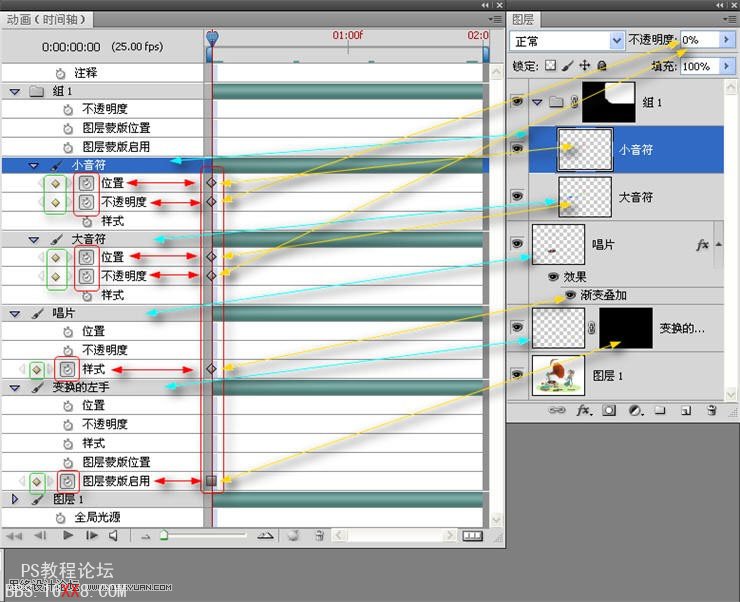
18.大概了解了時間軸的操作,我們正式開始編輯動畫。第一步,先從“小音符”開始;我們設(shè)想的效果是讓它從喇叭飄出,
并在飄動中漸漸隱去,單擊“小音符層”,首先編輯“不透明度”。
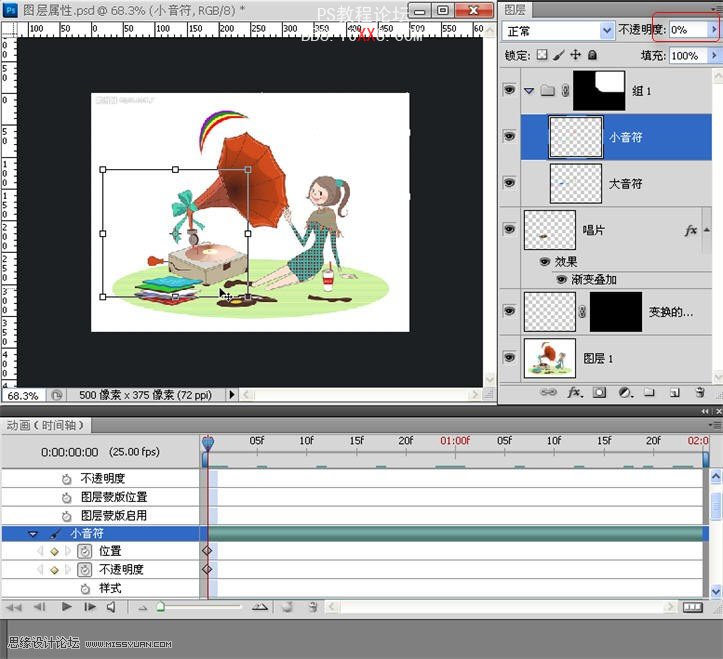
19.將時間指示器移至時間軸的二分之一處,把不透明度設(shè)為100.
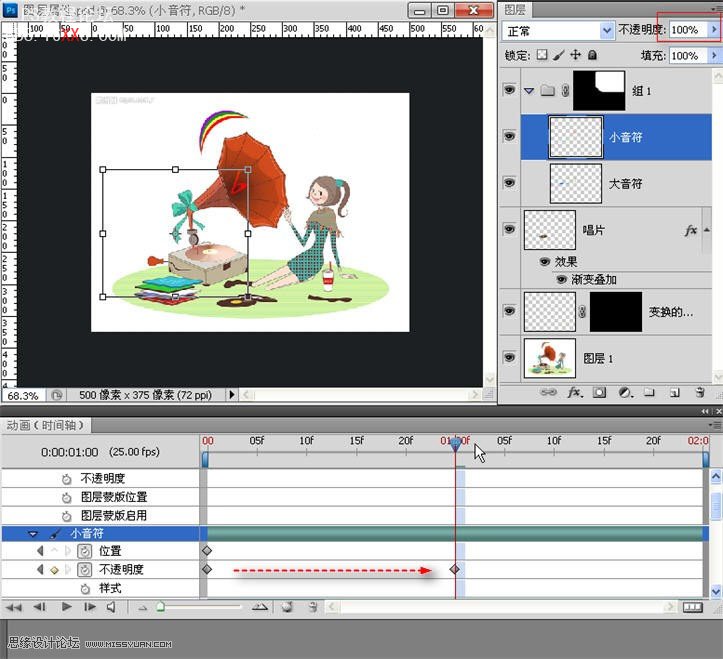
20.將時間指示器移至時間軸的末端,再次將不透明度設(shè)為0.這個動作的過程是,從無到有,再到無
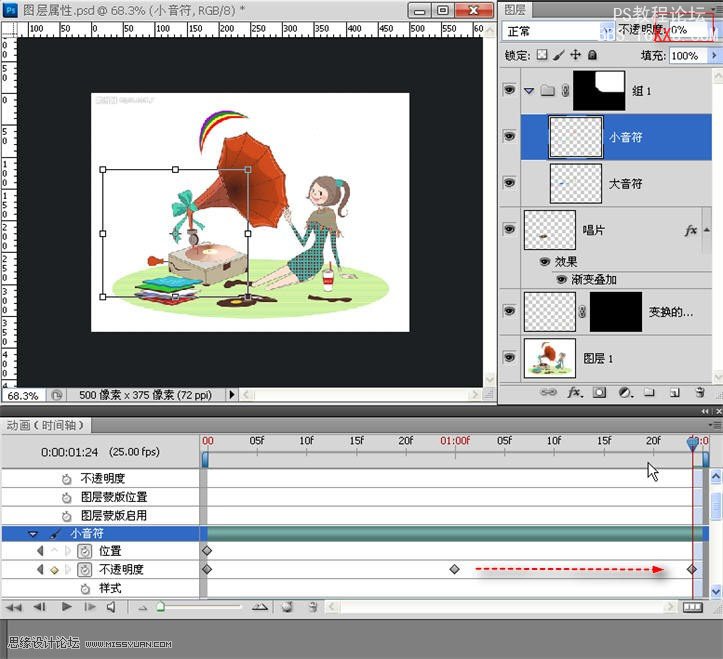
21.然后,編輯“小音符”的“位置”。第一幀的位置是設(shè)置好的,將時間指示器移至末端,“移動工具”把“小音符”移至窗口的右
上方,參考圖示。這個動作過程是,從喇叭里出來,到右上角停止
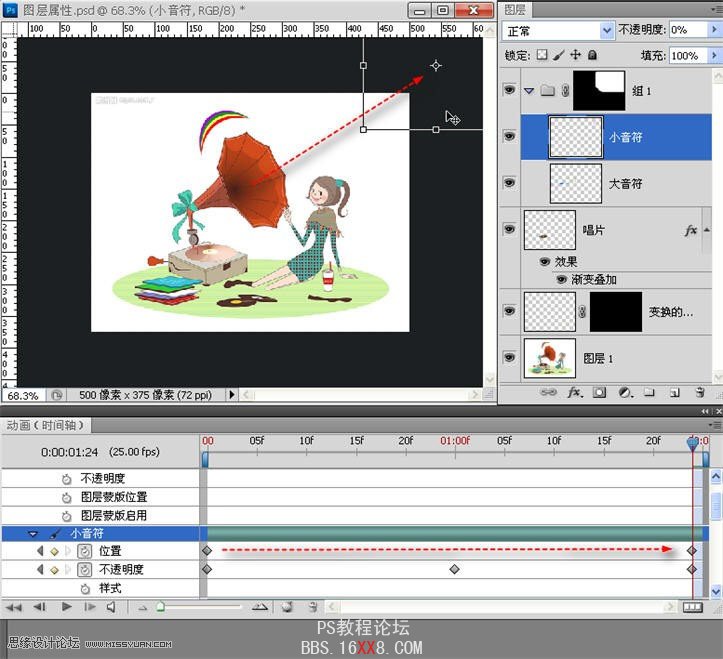
22.第二步,編輯“大音符”。原理和思路同上,但是,讓它快點,同時,變換一下方向效果可能會更好。(第一幀為初始關(guān)鍵幀,
開始制作時已添加,下面不再贅述)還是從不透明度開始,時間指示器返回開始位置。單擊“大音符層”,時間指示器移至時間軸
的五分之一處,更改不透明度為100.
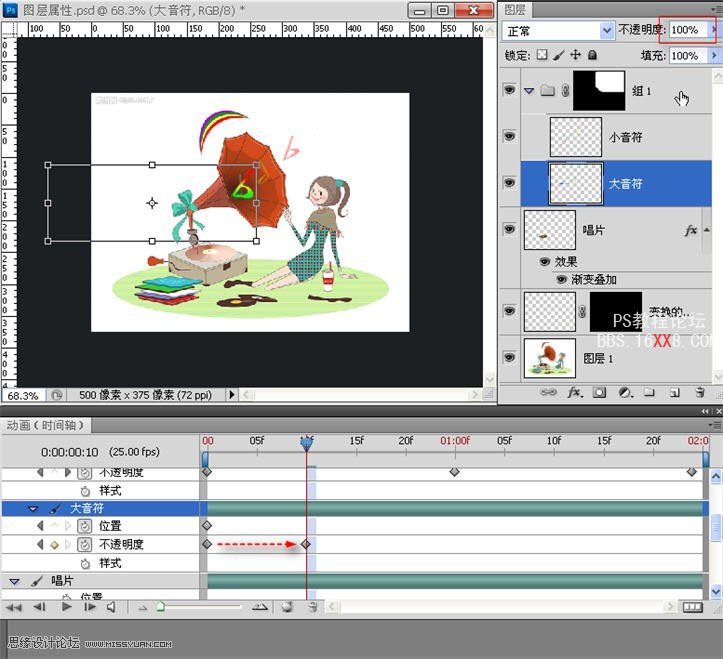
23.下來,時間指示器移至時間軸的五分之二處,更改不透明度為0.同時,移動圖層位置至窗口右側(cè)圖示處。這個動作過程是,
用比“小音符”少一半多的時間從喇叭飄出,由無到有,再到無的運動至當前位置
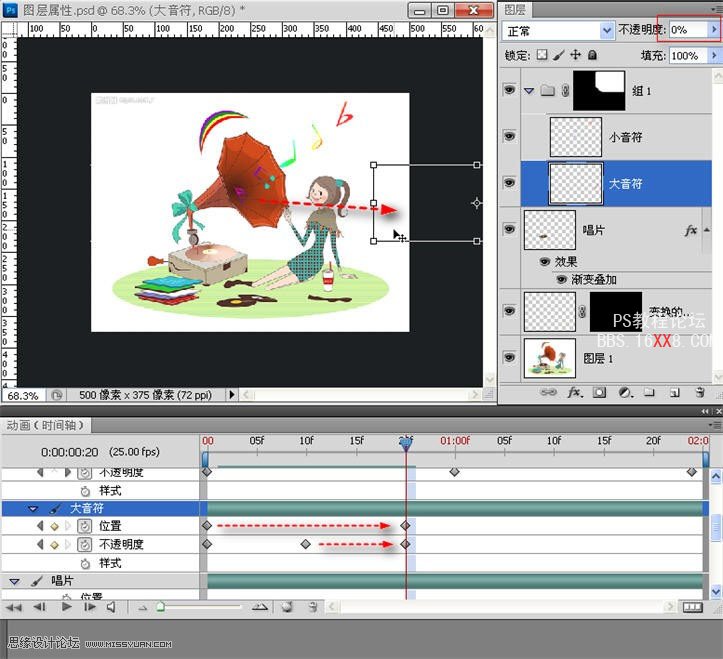
24.這個效果就這樣了,再來一遍太慢,好在可以復制——框選“大音符”下的所有關(guān)鍵幀(變?yōu)辄S色),然后在某個幀上單擊
右鍵>拷貝關(guān)鍵幀。
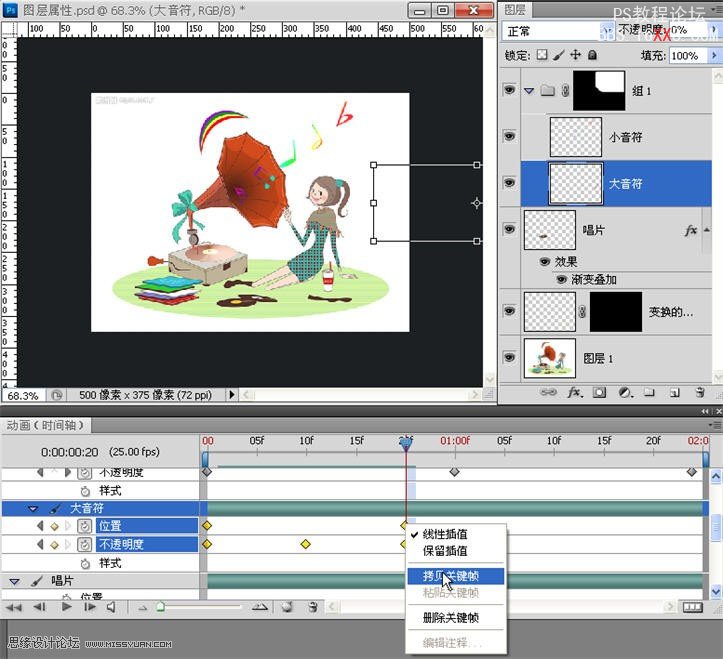
25.下來,右移時間指示器至圖中位置,在某個幀上單擊右鍵>粘貼關(guān)鍵幀,這樣,“大音符”可以在設(shè)定的時間內(nèi)運行兩遍,當然,
速度肯定會快于“小音符”。
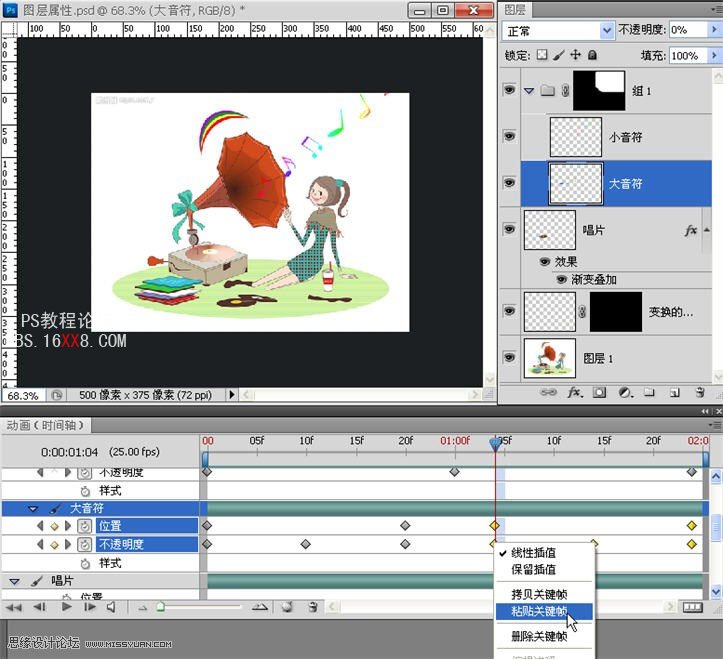
26.好了,音符完成,第三步是編輯唱片。設(shè)想是讓它正時針旋轉(zhuǎn),時間指示器返回開始位置。單擊“唱片層”,再雙擊紅框所示處
的“漸變疊加”>圖層樣式編輯窗口打開——特別提醒注意紅框內(nèi)“角度選項”的設(shè)置為90度

27.時間指示器移至時間軸的四分之一處,雙擊紅框所示處的“漸變疊加”>“角度”旋轉(zhuǎn)至0度,確定

28.時間指示器移至時間軸的四分之二處,雙擊紅框所示處的“漸變疊加”>“角度”旋轉(zhuǎn)至-90度,確定

29.以此類推,重復以上操作,下來是180度,再下來,又回到0度、、、、、、這樣,此操作使這個角度漸變形成了一個從0度到0度
無間斷的正時針旋轉(zhuǎn)效果

30.最后一個動作。為了盡可能多的加入動態(tài)元素,我覺著讓人物的手跟著音樂一起動起來應(yīng)該是即能達到好的效果又是最簡單的方法,
所以,我們復制并將人物的手做了相應(yīng)的變化。到這里,順便說一下,時間軸支持“不透明度”和“啟用蒙版”,可是,它對關(guān)閉圖層卻不
支持。所以,我們添加蒙版也是無奈,但,它用起來卻很方便。時間指示器移至某一位置(此編輯憑感覺,沒有固定位置),按住SHIFT
鍵,單擊蒙版——可以使蒙版在“啟用和停用”之間轉(zhuǎn)換。移動指示器,結(jié)合“SHIFT鍵+單擊蒙版”,依次為幀加入動作。“啟用蒙版”——即
隱藏當前圖層;“停用蒙版”——即顯示當前圖層
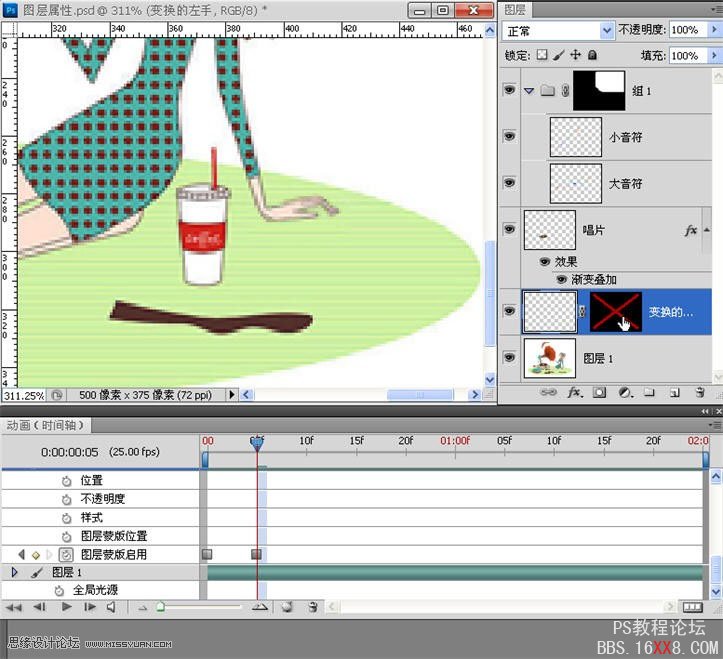
31.此為“啟用”模式。(打叉為“停用”)
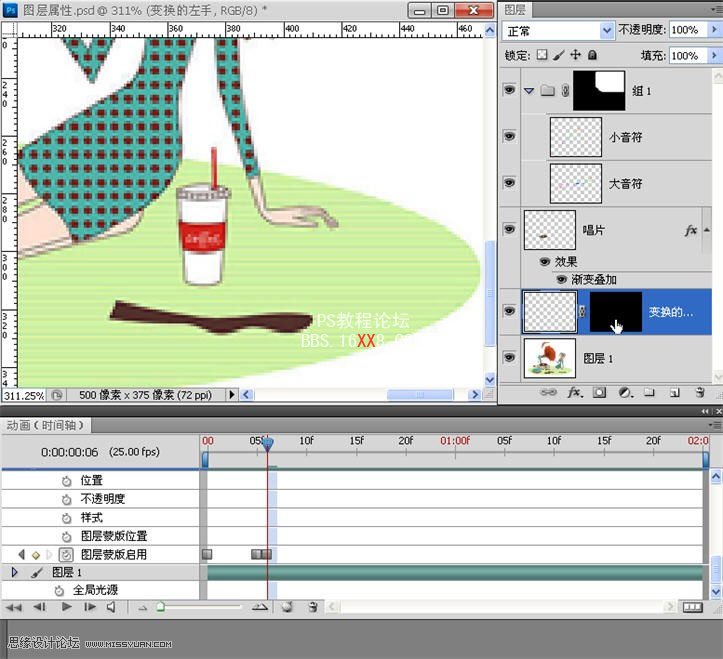
32.音樂響起,跟著節(jié)奏敲動手指是很多人的習慣,有沒規(guī)律自己憑想象,制作時,也可以通過復制來快速編輯。
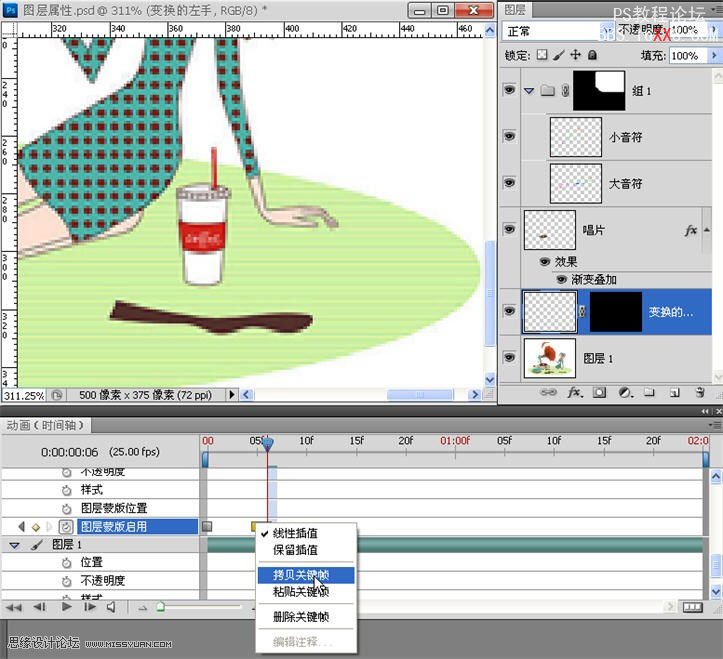
33.復制粘貼、、、、、、
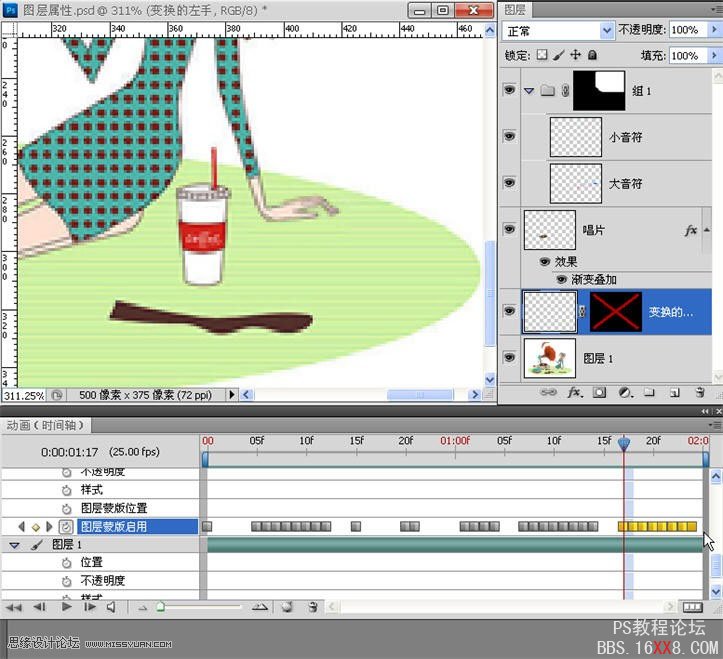
34.完成。預覽后沒問題就可以保存了。單擊菜單欄:文件>存儲為web和設(shè)備所用格式>GIF。同時注意下方紅框,選擇“永遠”。
上方紅框根據(jù)文件體積大小可以降低顏色數(shù)等。左邊紅框為文件效果和大小預覽,263K不算大,播放應(yīng)該很流暢
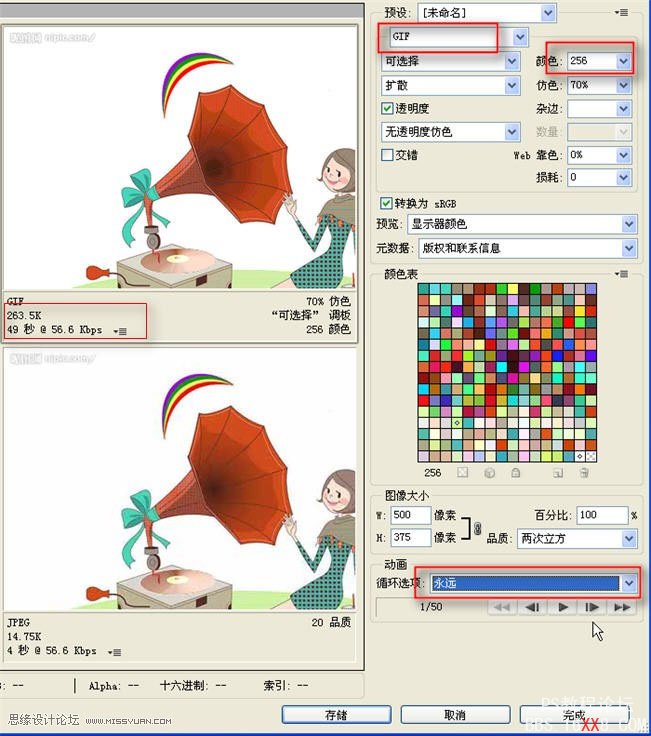

網(wǎng)友評論